Error BSOD IOMap64.sys: cómo solucionarlo en 6 pasos
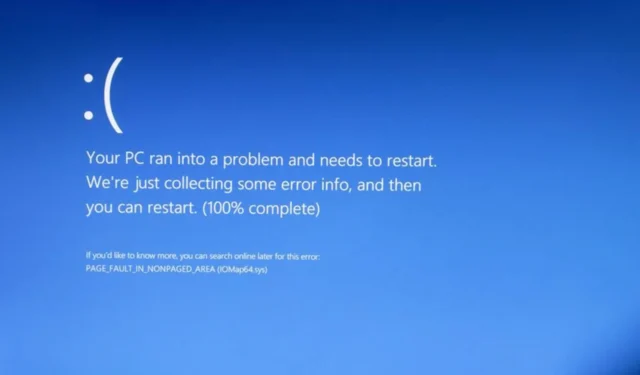
El error BSOD IOMap64.sys aparece principalmente durante el primer arranque del día por alguna razón. El error luego desaparece después de reiniciar la PC para algunos usuarios.
Si bien esto puede parecer manejable, puede generar problemas más graves si no se atiende. En esta guía, le mostraremos cómo solucionar este problema para siempre.
¿Por qué recibo el error IOMap64.sys?
A continuación se muestran algunas de las causas del error de pantalla azul de la muerte de IOMap64.sys:
- Software ASUS defectuoso : la causa más importante de este problema son los problemas con el software ASUS AI. Puede solucionar esto desinstalando el programa .
- PC desactualizada : en ocasiones, este mensaje de error puede deberse a un sistema operativo desactualizado. La solución a esto es actualizar su PC a la última versión.
- Controladores de GPU dañados : si su controlador de gráficos está desactualizado o es defectuoso, puede obtener el error IOMap64.sys. Debe reinstalar o actualizar su controlador para superar el error.
- Archivos del sistema defectuosos : algunos usuarios también han encontrado que este mensaje de error se debe a archivos del sistema rotos o faltantes. Reparar estos archivos debería funcionar aquí.
¿Cómo puedo corregir el error BSOD de IOMap64.sys?
1. Desinstalar ASUS AI Suite
- Presione la Windows tecla + R , escriba appwiz.cpl y haga clic en Aceptar .
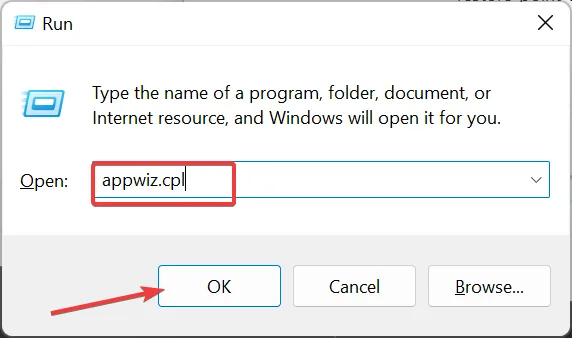
- Seleccione el software ASUS AI Suite y haga clic en Desinstalar en la parte superior.
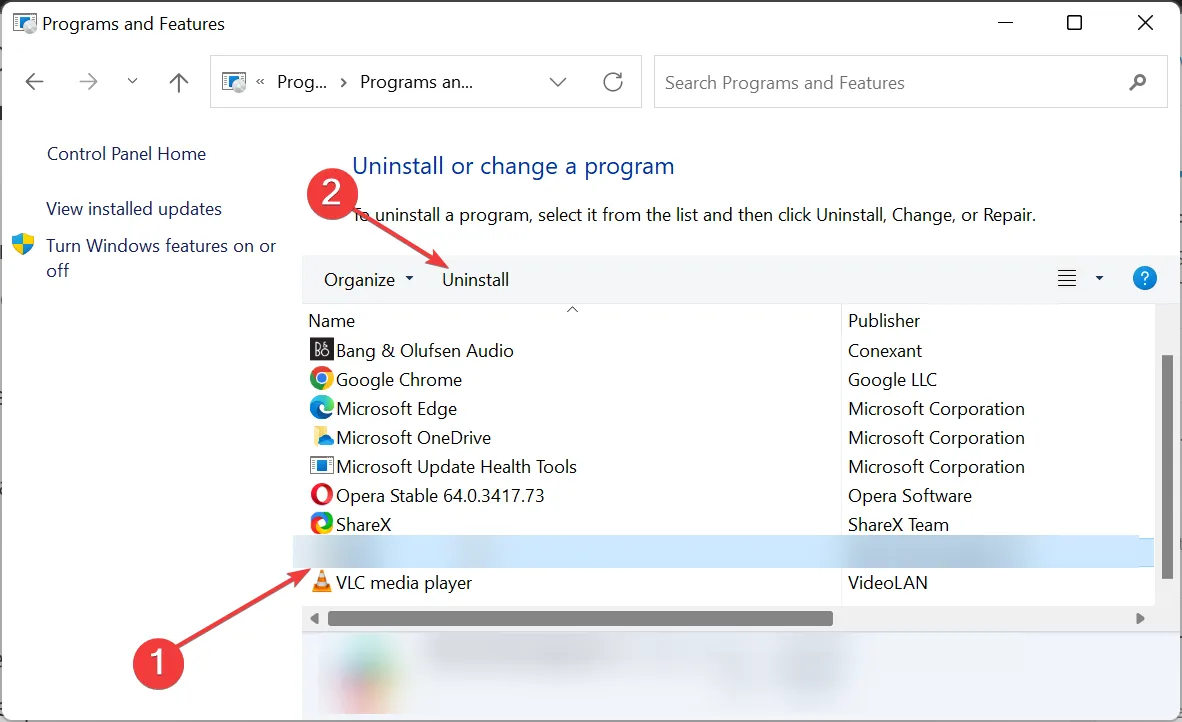
- Finalmente, siga las instrucciones en pantalla para completar el proceso.
Los problemas con el software ASUS AI Suite causan principalmente el error de pantalla azul IOMap64.sys. Si bien este software es bastante útil, no hay nada que pueda hacer que otras herramientas del sistema no puedan.
Por lo tanto, debe desinstalar el software y reiniciar su PC para corregir este error BSOD.
2. Vuelva a instalar los controladores de GPU
- Presione la Windows tecla + R , escriba devmgmt.msc y haga clic en Aceptar .
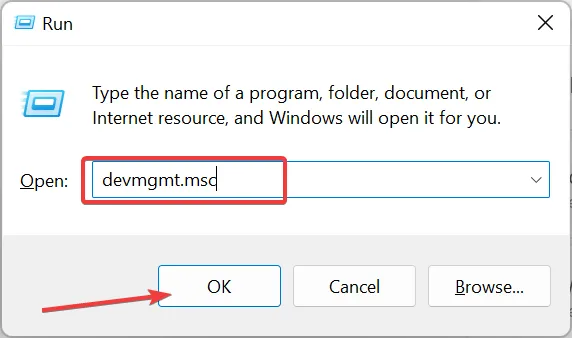
- Haga doble clic en la opción Adaptadores de pantalla para expandirla y haga clic con el botón derecho en el dispositivo allí.
- Ahora, seleccione la opción Desinstalar dispositivo .

- Marque la casilla Intentar eliminar el controlador de este dispositivo y haga clic en el botón Desinstalar .
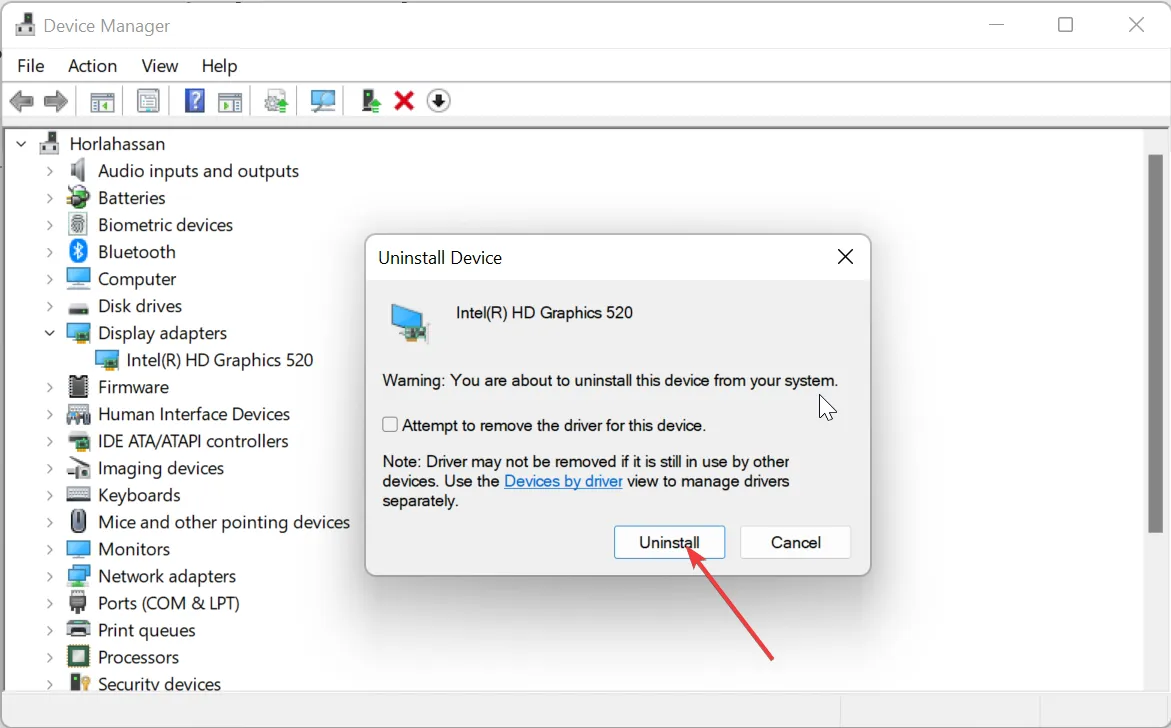
- Finalmente, haga clic en el ícono Buscar cambios de hardware y reinicie su PC.
En algunos casos, puede obtener el error BSOD IOMap64.sys debido a problemas con su controlador de gráficos. La solución a esto es reinstalar el controlador.
3. Actualiza tu PC
- Presione la Windows tecla + I para abrir la aplicación Configuración y haga clic en Windows Update en el panel izquierdo.
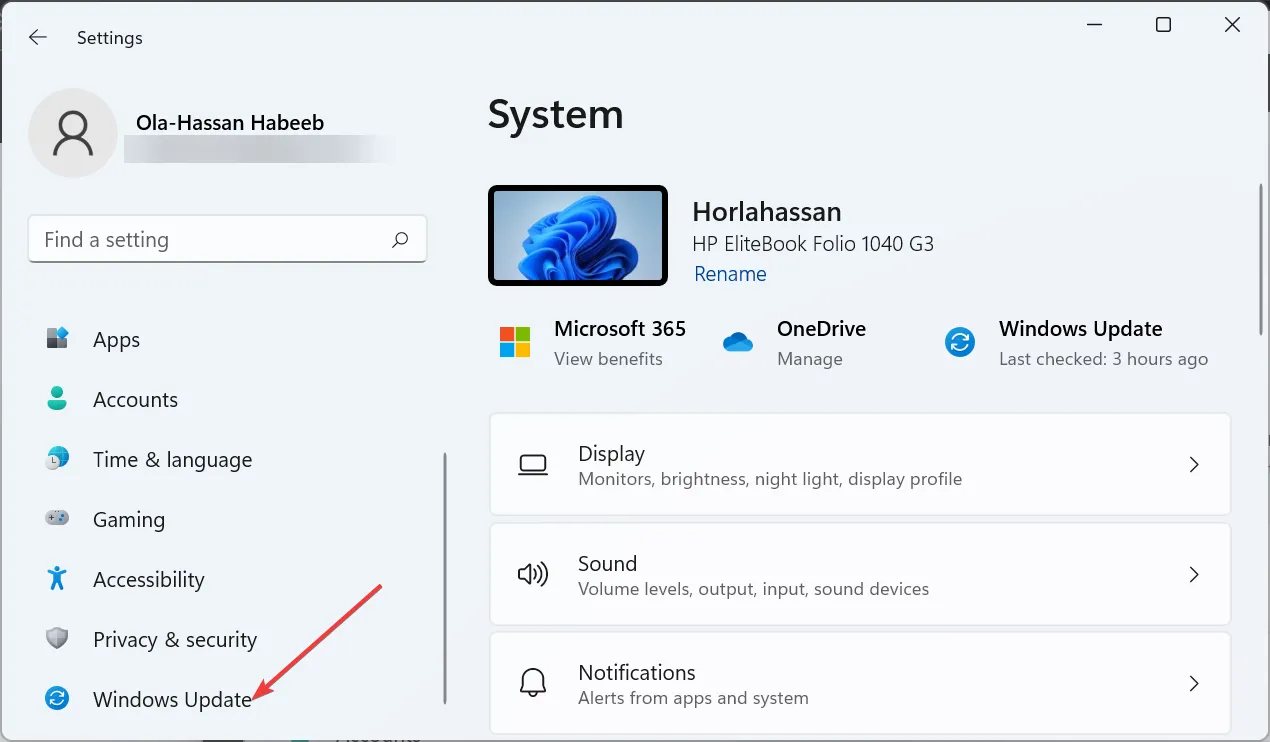
- Haga clic en el botón Buscar actualizaciones .
- Finalmente, descargue e instale las actualizaciones disponibles y reinicie su PC.
Una PC desactualizada es propensa a varios problemas con el error IOMap64.sys uno de ellos. Por lo tanto, siempre necesita actualizar su sistema operativo.
4. Ejecute la herramienta de diagnóstico de memoria
- Presione la Windows tecla + R , escriba mdsched.exe y haga clic en Aceptar .

- Haga clic en la opción Reiniciar ahora y buscar problemas (recomendado).

- Finalmente, espere a que su PC se reinicie y la herramienta buscará y reparará los errores de memoria.
Los problemas de memoria pueden causar el error IOMap64.sys en su PC. Afortunadamente, Windows tiene una herramienta integrada para solucionar problemas de memoria.
5. Cambiar el tamaño del archivo de paginación
- Presione la Windows tecla + R , escriba sysdm.cpl y haga clic en Aceptar .
- Haga clic en la pestaña Avanzado en la parte superior.
- Ahora, haga clic en el botón Configuración en la sección Rendimiento.

- Haga clic en la pestaña Avanzado en la parte superior y haga clic en el botón Cambiar .

- A continuación, desmarque la casilla Administrar automáticamente el tamaño del archivo de paginación para todas las unidades.
- Ahora, marque el botón de radio para Tamaño personalizado .
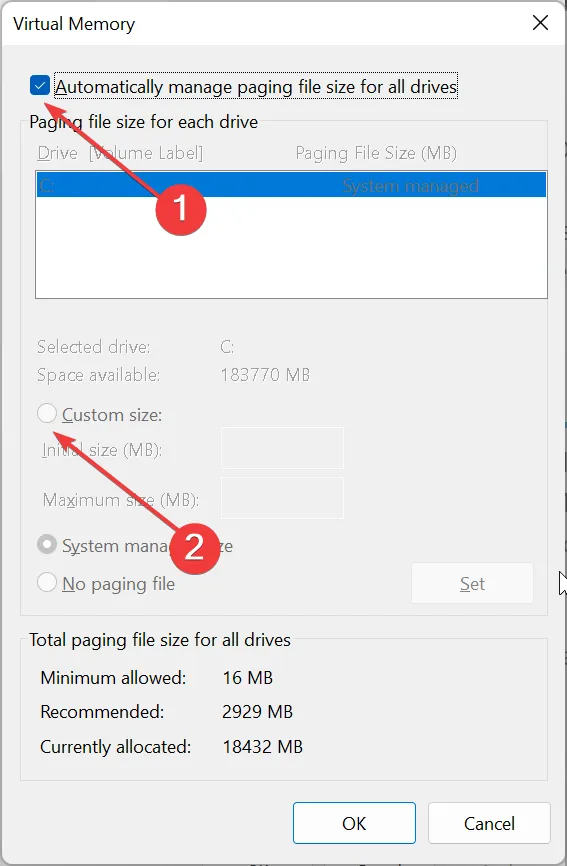
- Finalmente, establezca el tamaño inicial y máximo y haga clic en el botón Aceptar .
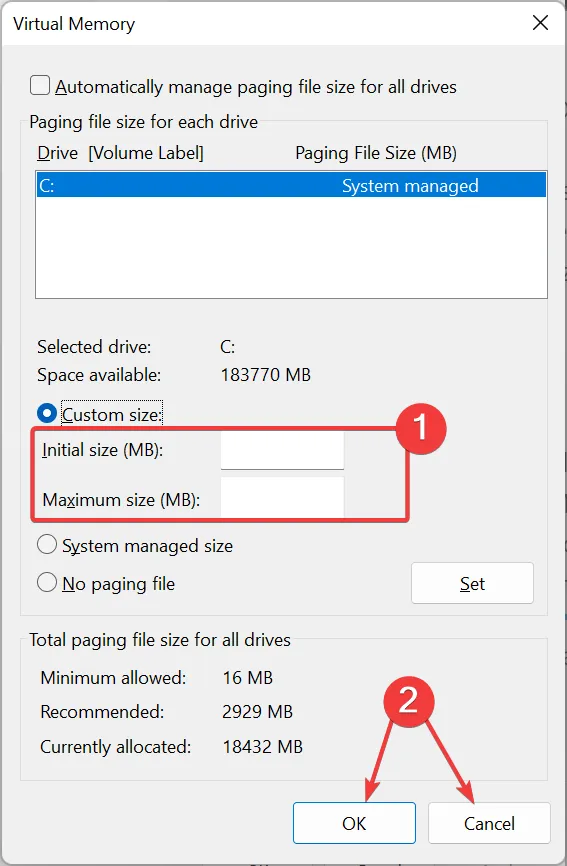
El tamaño del archivo de paginación de su PC a veces puede causar el problema IOMap64.sys. La solución a esto es aumentar el tamaño del archivo de página en consecuencia.
6. Reparar archivos del sistema
- Presione la Windows tecla, escriba cmd y seleccione Ejecutar como administrador en Símbolo del sistema.
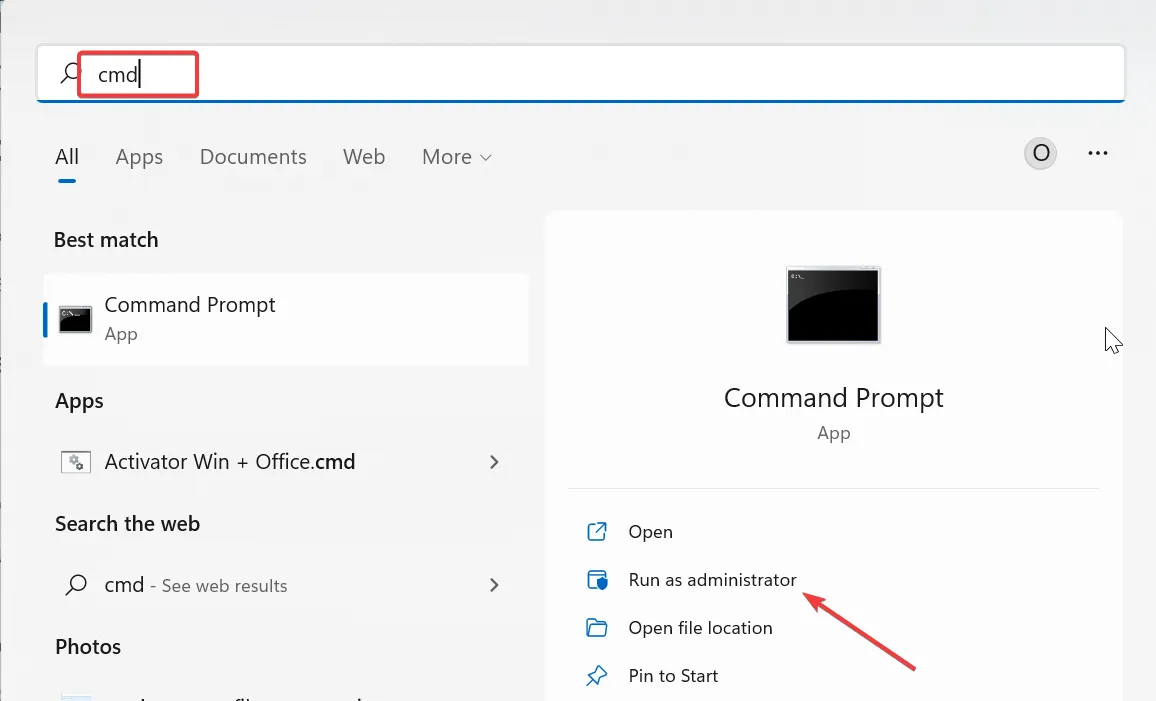
- Escriba el siguiente comando y presione Enter para ejecutarlo:
DISM /online /cleanup-image /restorehealth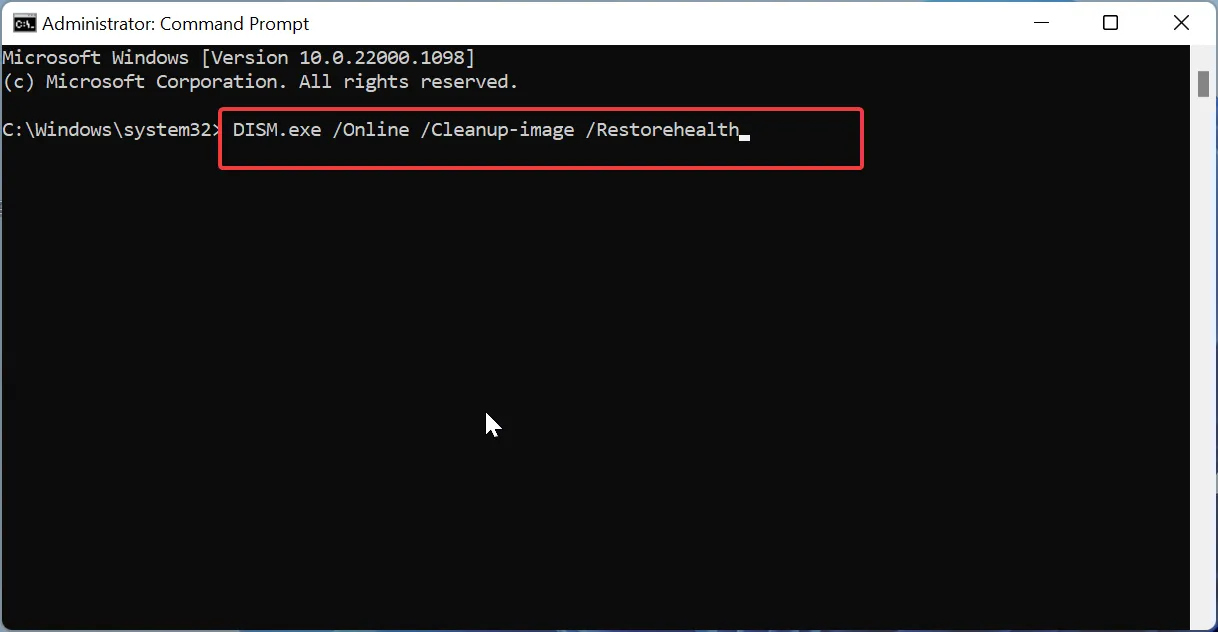
- Espere a que el comando termine de ejecutarse. Ahora, ejecute el siguiente comando:
sfc /scannow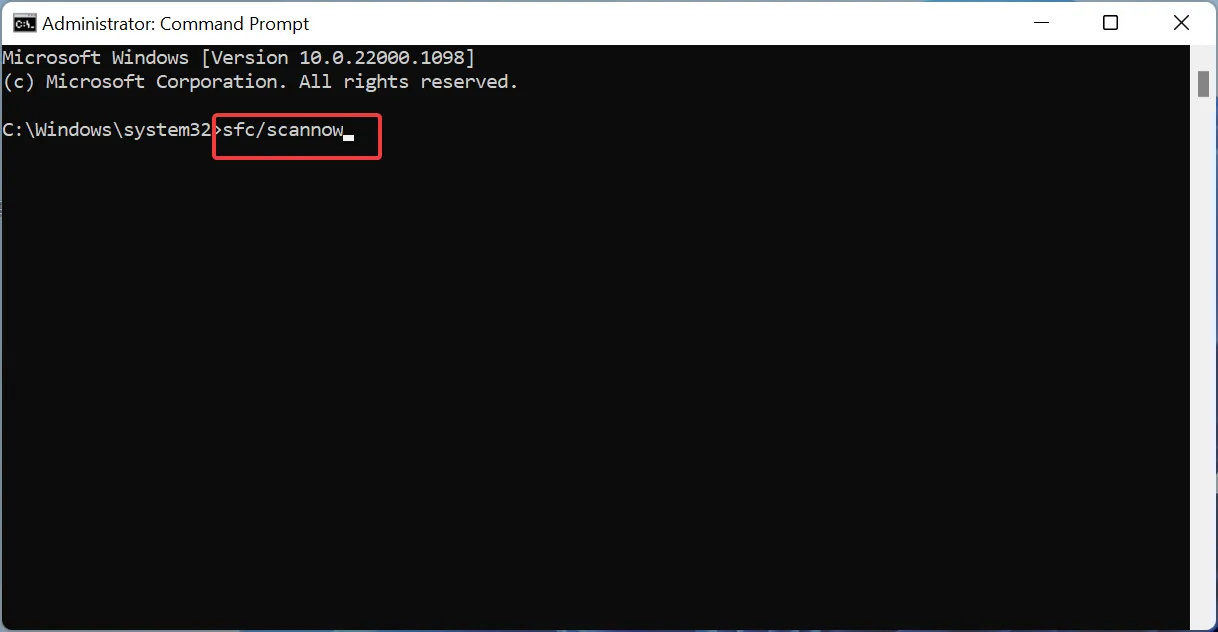
- Finalmente, espere a que el comando termine de ejecutarse y reinicie su PC.
Si los archivos de su sistema están defectuosos, es posible que encuentre el error IOMap64.sys. Puede solucionar esto ejecutando los análisis DISM y SFC.
Ahí lo tiene: todo lo que necesita para corregir el error de pantalla azul de la muerte de IOMap64.sys. Ahora debería poder solucionar este problema siguiendo las soluciones de esta guía.
Siéntase libre de hacernos saber la solución que lo ayudó a resolver este problema en los comentarios a continuación.



Deja una respuesta